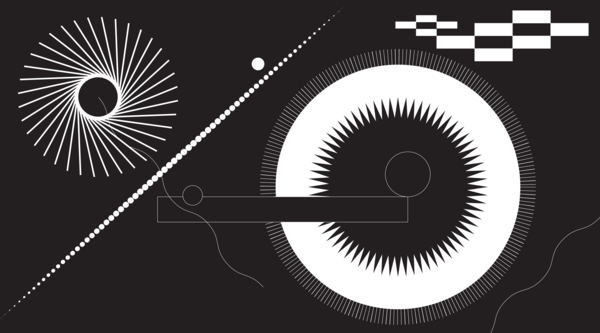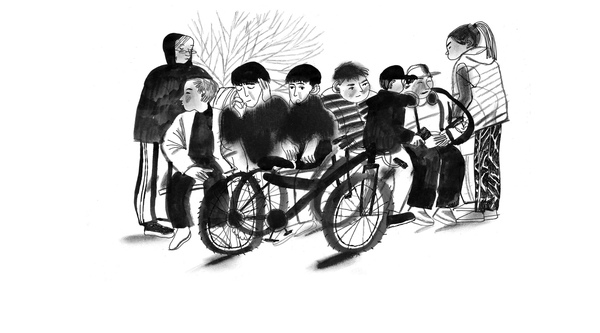Курс позволяет студентам с самого начала работы над проектом погрузиться в создание объемно-пространственных композиций и эскизов сложных и разнообразных форм.

В начале работы с SketchUp важно ознакомиться с интерфейсом программы. Это поможет быстро сориентироваться в инструментах, понять структуру рабочего пространства и уверенно приступить к созданию 3D-моделей.
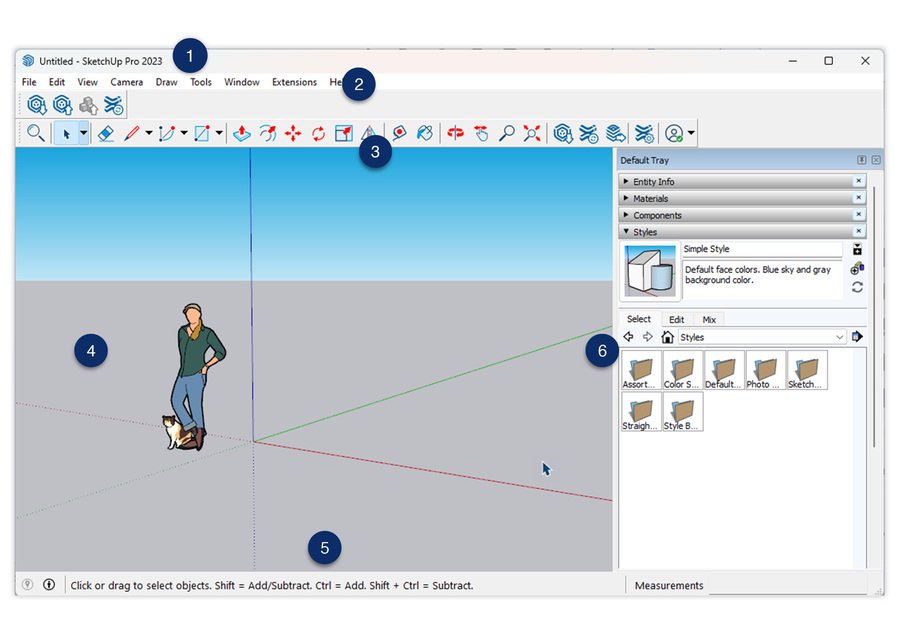
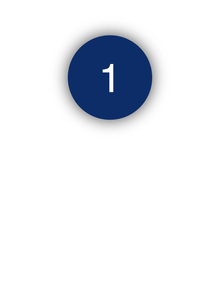
В верхней части интерфейса вы увидите строку заголовка. Строка заголовка содержит стандартные элементы управления окном, название вашей модели и версию SketchUp, которую вы используете.
Рекомендуется давать файлу понятное и корректное название, отражающее его содержание. Это упростит навигацию в проектах, ускорит поиск нужной модели.
Например: Арт-объект_1 модуль.skp
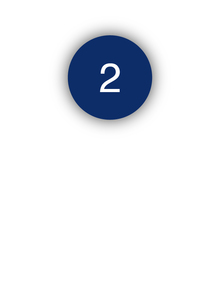
Строка меню предоставляет доступ к меню, содержащим большинство инструментов, команд и настроек SketchUp. В строке меню отображаются следующие пункты:
SketchUp (только для iOS) File — Файл Edit — Правка View — Вид Camera — Камера Draw — Рисование Tools — Инструменты Window — Окно Extensions — Расширения Help — Справка
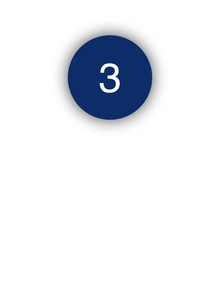
Панели инструментов
Инструменты SketchUp отсортированы на несколько панелей инструментов. Панель инструментов «Начало работы» является панелью инструментов по умолчанию, видимой при открытии нового файла. Дополнительные панели инструментов можно активировать с помощью меню «Вид».
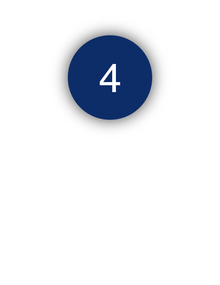
Область рисования — это место, где создаётся ваша модель. Оси рисования определяют трёхмерное пространство области и помогают ориентироваться в нём во время работы.
При первом открытии модели вы также можете увидеть простой 3D-макет человека — он помогает оценить масштаб создаваемых объектов.
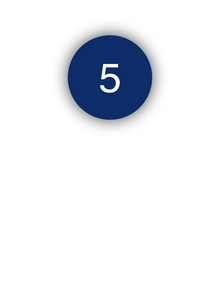
Строка состояния содержит четыре важных элемента:
Измерения (Measurements) — при рисовании соответствующие размеры отображаются в этой части строки. Вы также можете вводить значения вручную для изменения параметров выбранных объектов или создания равномерно распределённых копий.
Информация о модели — быстрая ссылка на окно настроек модели (Model Info). При наведении курсора на кнопку информации отобразится имя создателя выбранного объекта.
Геолокация — если вы задали геоположение модели, при наведении курсора на значок с меткой появится информация о местоположении. Щелчок по значку откроет параметры геолокации.
Подсказки (Tooltips) — при использовании инструмента в центральной части строки состояния отображается полезная информация об этом инструменте, включая способы использования и доступные модификаторы.
Навигация по модели SketchUp
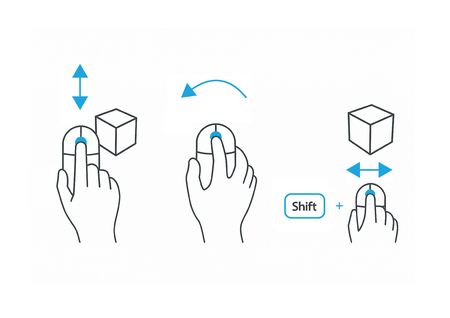
Используйте мышь с колёсиком для быстрого и точного управления.
1. Прокрутка колёсика — масштабирования (zoom)
2. Нажатие и удержание колёсика (scroll wheel) — вращение камеры вокруг модели (orbit)
3. Shift + нажатое колёсико — панорамирование вида (pan)
Навигационные движения можно выполнять даже при активном инструменте — это ускоряет работу и повышает точность.